ゲストチャットとは何ですか

 Info: 1 つの組織で作成できるゲストユーザー数は最大 10,000 人です。
Info: 1 つの組織で作成できるゲストユーザー数は最大 10,000 人です。
ゲストチャットを開始する方法
ゲストチャットを開始するには、次の操作を行います。
- 検索バーの横にあるクイックアクション「➕」をクリックし、Invite Guests を選択します。
- 1 対 1 のゲストチャットの場合は 1 件のメールアドレスを、グループゲストチャットを作成する場合は複数のメールアドレスを入力します。
- 招待メールを編集するにはクリックし、件名と簡単な説明を追加して内容をカスタマイズします。
- 完了したら送信する Guest Invite ボタンをクリックします。ゲストチャットページへのリンクを含むメールが送信されます。
- すべてのゲストチャットは、検索バーから確認でき、各チャットの横にはゲストタグが表示されます。
グループゲストチャットを作成する方法
グループゲストチャットを開始するには、次の操作を行います。
- 検索バーの横にあるクイックアクション「➕」をクリックし、Invite Guests を選択します。
- 招待したいゲストのメールアドレス一覧を入力します。
- グループチャットに件名を付けます。
- 招待メールを編集するにはクリックし、件名と簡単な説明を追加して内容をカスタマイズします。
- 完了したら送信する Guest Invite ボタンをクリックします。ゲストチャットページへのリンクを含むメールが送信されます。
- すべてのゲストチャットは、検索バーから確認でき、各チャットの横にはゲストタグが表示されます。
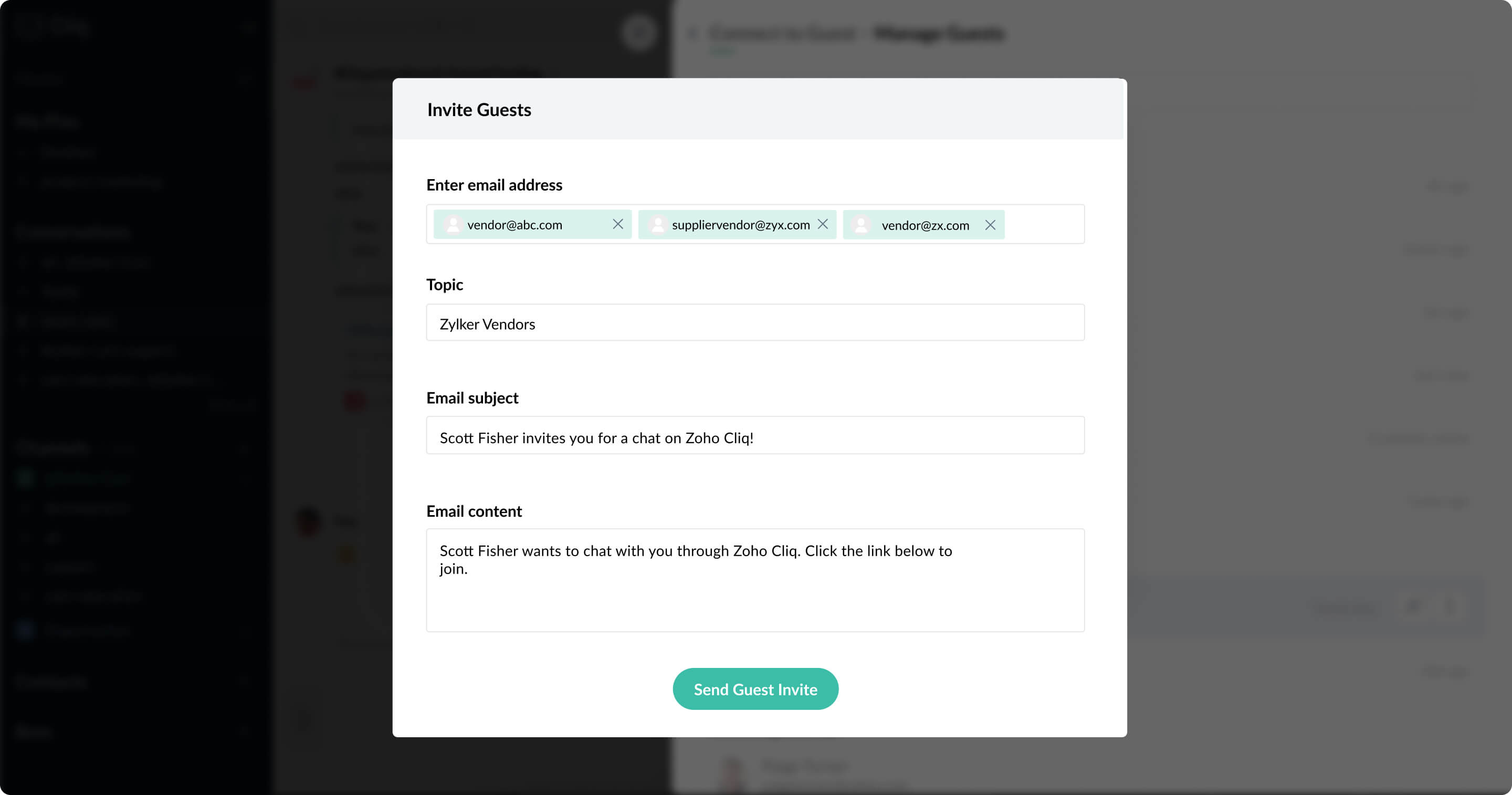
ゲストユーザーの場合、
- ゲストチャットのホストから招待メールが届きます。
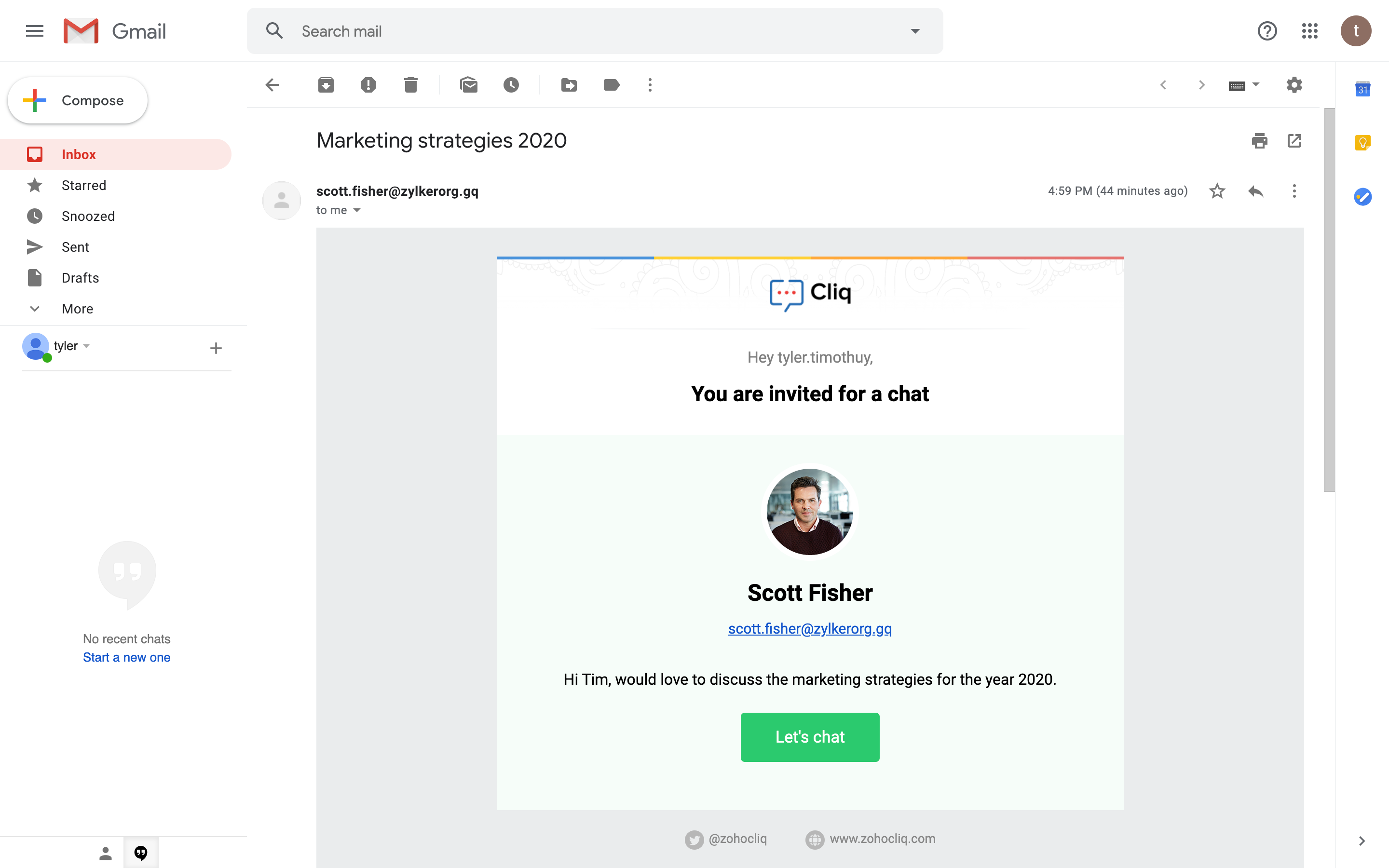
2. Let's chat ボタンをクリックします。ゲストページに移動し、OTP による認証を行います。
3. 同時に、Let's chat ボタンをクリックしたタイミングで、有効期限 1 時間の認証コードを含む新しいメールが送信されます。
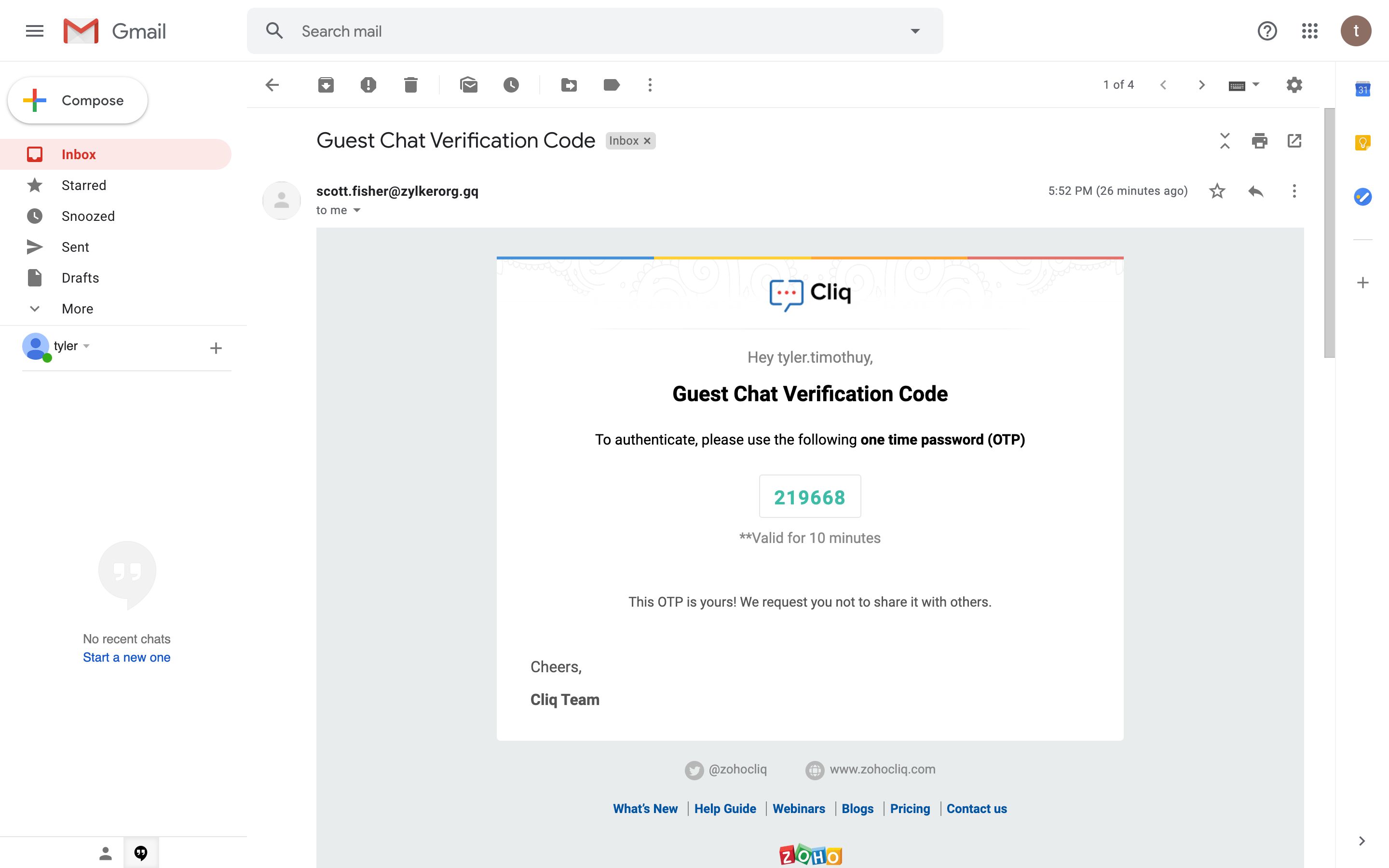
4. OTP をコピー&ペーストし、認証する OTP ボタンをクリックします。
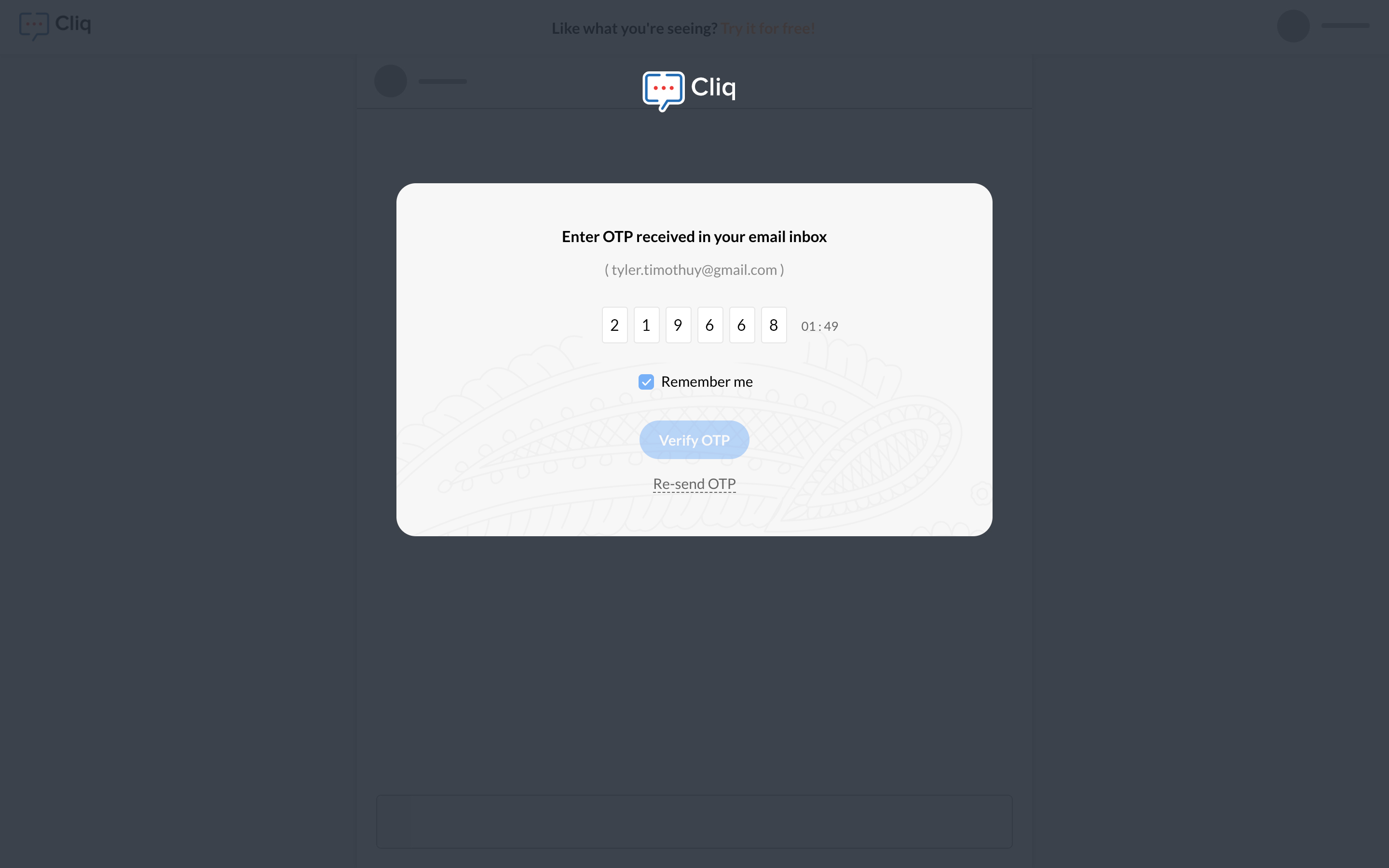
メモ
5. チャットウィンドウをパーソナライズするために、名前と写真を入力します。
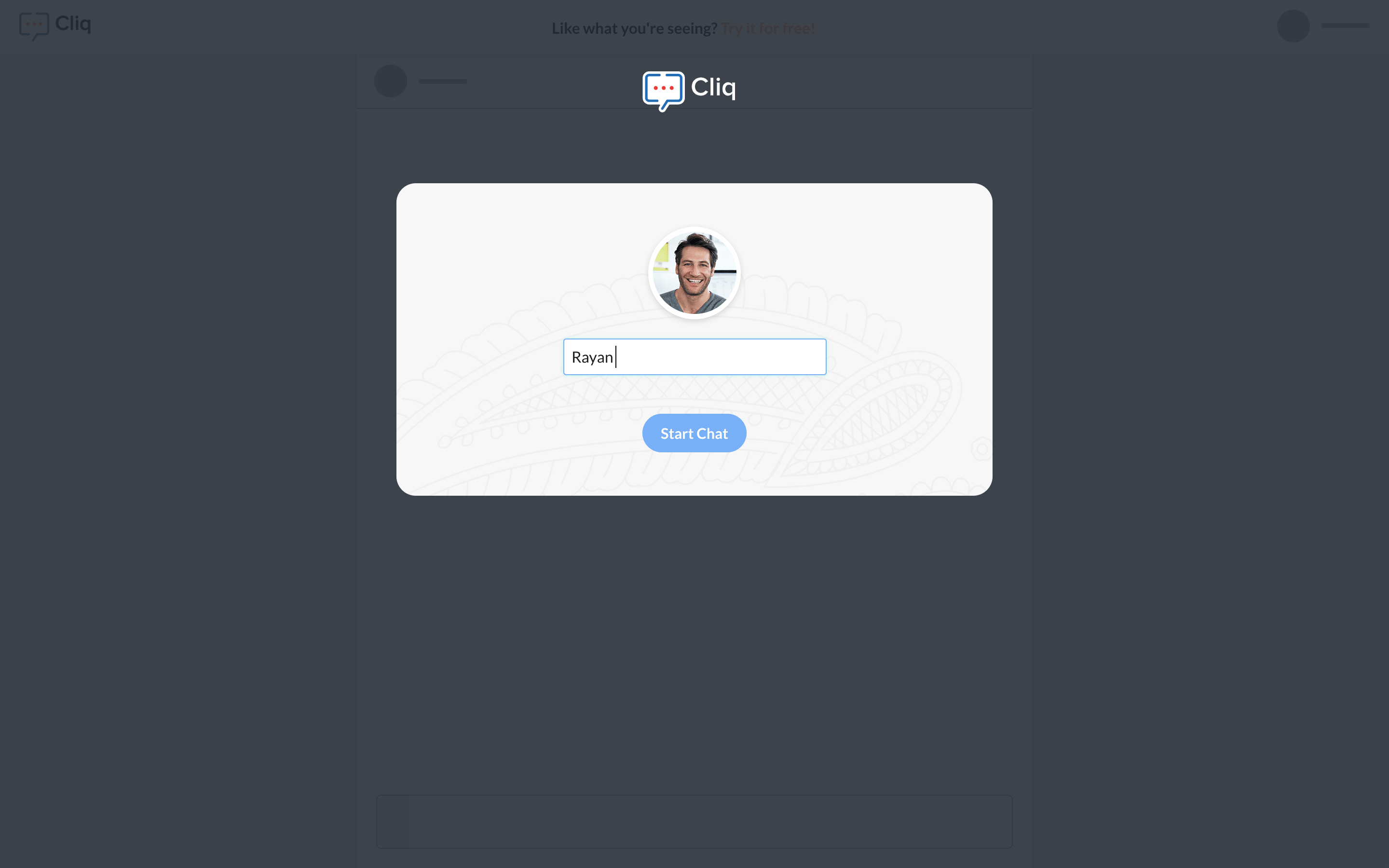
6. 開始する Chat をクリックして、ゲストチャットに参加します。
Cliq でゲストを管理する
管理 guests オプションでは、自分が参加しているすべてのゲストチャットを管理できます。
- すべて
- 1 対 1 のゲストチャット
- グループゲストチャット
1 対 1 のゲストチャット
すべての 1 対 1 のゲストユーザーがここに表示され、保留中のゲストとブロック済みのゲストも含まれます。
グループゲストチャット
ゲストユーザーが参加しているグループチャットのうち、Cliq ユーザーであるあなたがメンバーになっているものがすべて一覧表示されます。
グループゲストチャットに参加者を追加する方法
参加者を追加する方法は 2 通りあります。
- Invite guests:このオプションでは、組織外のユーザーをメールアドレスを追加して招待できます。
- 追加する org ユーザー:このオプションでは、すでに組織に所属しているユーザーを追加できます。
ゲストチャットをクリックすると、2 つのタブを持つサイドペインが表示されます。
- Members:選択済みのグループゲストチャットに参加しているメンバーと、保留中の招待が一覧表示されます。
- Recent chat:その会話で最近やり取りされたメッセージが表示されます。
グループゲストチャットをロックする方法
グループゲストチャットにカーソルを合わせ、Lock Chat アイコンをクリックします。グループゲストチャットをロックすると、ゲストユーザーはそれ以上その会話に参加できなくなります。
1 対 1 チャットでユーザーをブロックする方法
ゲストユーザーをブロックするには、
- プロフィール画像をクリックし、ゲストを管理を選択します。
- 有効なゲストユーザーにカーソルを合わせ、操作(3 つの点)をクリックして、ゲストをブロックを選択します。
- ブロック解除するには、ブロック済みゲストの下にあるユーザーにカーソルを合わせ、ゲストのブロックを解除をクリックします。
グループチャットでゲストユーザーをブロックする方法
- プロフィール画像をクリックし、ゲストを管理を選択します。
- グループゲストチャットの下にあるチャットをクリックし、右側のペインでメンバーにカーソルを合わせて操作 > ゲストをブロックをクリックします。
保留中のゲスト
招待リクエストがまだ承認されていないゲストがすべて一覧表示されます。
メモ
ゲストユーザーが実行できるメッセージ操作
- メッセージを編集する
- メッセージをコピーする
- メッセージにリアクションする
- メッセージに返信する
さらに、ゲストユーザーはファイルのアップロード、コードスニペットへの追加、ホワイトボードの使用も行えます。
Zoho CRM 管理者向けトレーニング
「導入したばかりで基本操作や設定に不安がある」、「短期間で集中的に運用開始できる状態にしたい」、「運用を開始しているが再度学び直したい」 といった課題を抱えられているユーザーさまに向けた少人数制のオンライントレーニングです。
日々の営業活動を効率的に管理し、導入効果を高めるための方法を学びましょう。



















